Cómo empezar
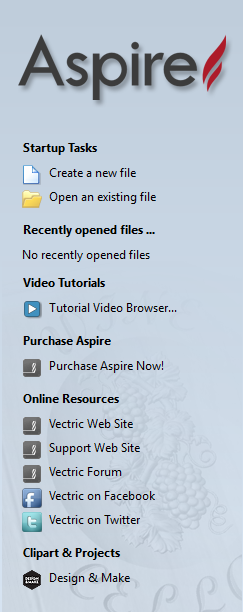
La primera etapa en cualquier proyecto es crear una nueva pieza en blanco o importar algunos datos existentes para trabajar. En esta etapa es necesario definir una serie de parámetros relacionados con el tamaño de la pieza y su posición en relación con la ubicación de los datos de referencia en la máquina CNC. Más adelante, una vez que se haya definido la pieza y haya comenzado a trabajar, es posible que desee cambiar el tamaño del material, importar datos adicionales y, en general, gestionar la operación del proyecto. En esta sección del manual se cubrirá la creación inicial de una pieza junto con todos los iconos que aparecen bajo la sección Operaciones de fichero de la ficha Dibujo.
Cuando inicie el programa por primera vez, verá las opciones de Tarea de inicio en la pestaña de la izquierda y también una lista de sus 4 piezas de Aspire abiertas más recientemente (esta es una lista continua que se rellenará cada vez que ejecute el software y puede estar inicialmente vacía).
 Tareas de inicio y archivos abiertos recientemente
Tareas de inicio y archivos abiertos recientemente
Cuando inicie el programa por primera vez, verá las opciones de Tarea de inicio en la pestaña de la izquierda y también una lista de sus piezas Aspire recientemente abiertas.
La primera opción es si desea crear un nuevo archivo o abrir uno existente. La creación de un nuevo archivo le permite especificar un tamaño y una ubicación para un área de trabajo en blanco, establecer el espesor del material y también establecer la calidad del modelo e incluso el color / material de sombreado. El proceso para hacer esto se tratará en la siguiente sección (Opciones del formulario de configuración de trabajo).
La segunda opción, Abrir un archivo existente, le permitirá abrir un archivo creado previamente desde su computadora. Puede ser un archivo que creó anteriormente (*.crv3d o *.crv). Alternativamente, podría ser un diseño vectorial 2D de otro sistema CAD (*.dxf, *.eps, *.ai y *.pdf). Un archivo CRV3D o CRV tendrá la información necesaria para el tamaño del material, etc. ya incrustado en él. Los formatos 2D importarán los datos en el tamaño y la posición en que se crearon, pero requerirán que pase por el formulario Configuración de trabajo para verificar / editar todos los parámetros de la pieza.
 Tutoriales en vídeo
Tutoriales en vídeo
El Tutorial Video Browser abrirá su navegador web predeterminado (normalmente Internet Explorer, Chrome o Firefox, dependiendo de su configuración de Windows y sus preferencias personales). El navegador web ofrece una serie de vídeos tutoriales y archivos asociados, presentados por proyecto o categoría de características para ayudarle a aprender sobre el software. Inicialmente necesitará acceso a Internet para ver o descargar los vídeos o archivos, pero, una vez descargados, los materiales se pueden usar sin conexión.
 Recursos en línea
Recursos en línea
Esta sección incluye enlaces directos a sitios web y recursos web útiles, incluidos imágenes prediseñadas y proyectos para que los compre, descargue e incorpore en sus propios diseños. Estos enlaces también se abrirán en su navegador web predeterminado y necesitará acceso a Internet para usarlos.